
Photoshop 2023
v24.0.1 電腦版- 軟件大小:3.13 GB
- 軟件語(yǔ)言:簡(jiǎn)體中文
- 更新時(shí)間:2025-02-21
- 軟件類(lèi)型:國(guó)產(chǎn)軟件 / 圖像處理
- 運(yùn)行環(huán)境:WinXP, Win7, Win8, Win10, WinAll
- 軟件授權(quán):免費(fèi)軟件
- 官方主頁(yè):https://www.adobe.com/
- 軟件等級(jí) :
- 介紹說(shuō)明
- 下載地址
- 精品推薦
- 相關(guān)軟件
- 網(wǎng)友評(píng)論
photoshop 2023是一款功能豐富的平面設(shè)計(jì)軟件,用戶(hù)可以在軟件上設(shè)計(jì)各種平面作品,支持手機(jī)廣告設(shè)計(jì),支持web頁(yè)面設(shè)計(jì),支持交互式頁(yè)面設(shè)計(jì),支持3D頁(yè)面設(shè)計(jì),支持插畫(huà)設(shè)計(jì),支持照片美化處理,支持封面設(shè)計(jì),功能非常豐富,可以滿(mǎn)足設(shè)計(jì)人員需求,軟件也提供很多擴(kuò)展功能,可以添加預(yù)設(shè)內(nèi)容到軟件使用,可以添加畫(huà)筆到軟件使用,可以添加插件程序到Photoshop 2023使用,讓用戶(hù)可以根據(jù)自己的設(shè)計(jì)需求添加其他圖片處理工具和素材內(nèi)容到軟件設(shè)計(jì)新的作品,如果你喜歡PS就可以下載Photoshop 2023精簡(jiǎn)版使用!
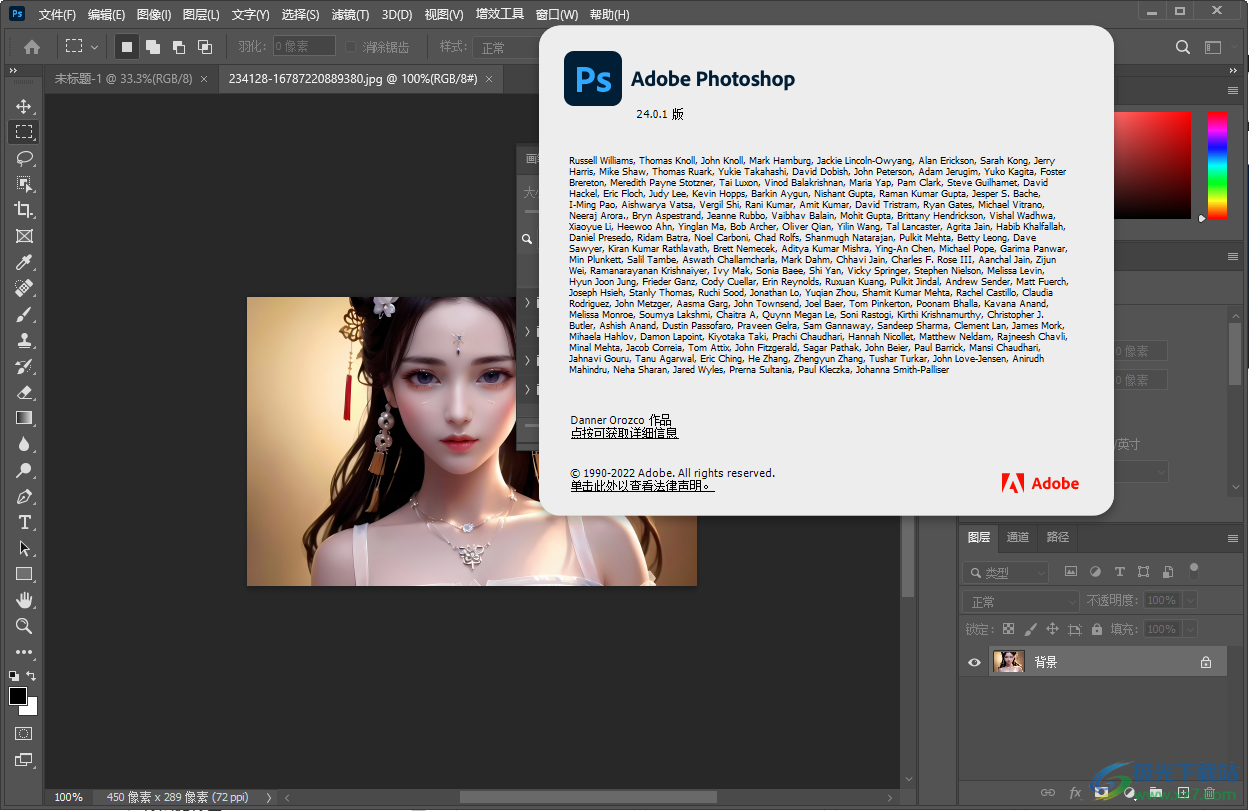
新版功能
一、為文檔創(chuàng)建受密碼保護(hù)的可共享鏈接
借助 Photoshop 中共享以供審閱工作流程中的最新更新,您可以通過(guò)設(shè)置密碼來(lái)控制公共審閱鏈接的訪問(wèn)權(quán)限,同時(shí)確保更好的協(xié)作和反饋共享。這可確保非受邀用戶(hù)只有在輸入正確的密碼后才能訪問(wèn)您的文件。
在設(shè)置密碼后,您可以隨時(shí)修改密碼,或者完全刪除密碼要求。
共享以供審閱工作流程中的另一個(gè)功能增強(qiáng)是,在創(chuàng)建審閱鏈接以與其他人共享時(shí),即使您在正在生成鏈接時(shí)關(guān)閉對(duì)話框,在成功生成鏈接或該過(guò)程失敗時(shí)也會(huì)收到警報(bào)。
二、其他增強(qiáng)功能和更改可在公共應(yīng)用程序中獲得對(duì) Photoshop 標(biāo)題欄的貼靠窗口支持
在 2023 年 2 月發(fā)布的 Photoshop 版本 24.2 中,在 Windows 計(jì)算機(jī)上的主應(yīng)用程序中,貼靠應(yīng)用程序窗口(Beta 應(yīng)用程序除外)。 使用“對(duì)象選擇”工具更快、更好地進(jìn)行選擇
現(xiàn)在,通過(guò)改進(jìn)的對(duì)象檢測(cè)和對(duì)象優(yōu)化功能,您的應(yīng)用程序性能會(huì)更加出色。因此,請(qǐng)繼續(xù),使用高質(zhì)量的蒙版輕松工作或獲得更精細(xì)的人物和動(dòng)物標(biāo)記體驗(yàn)。
三、支持新型相機(jī)和鏡頭
在以下受支持配置文件的列表中查找新添加的相機(jī)和鏡頭。
佳能EOS R8 CR3
佳能EOS R50 CR3
松下LUMIX DC-S5M2 RW2
三星Galaxy S23前置攝像頭
三星Galaxy S23后置長(zhǎng)焦攝像頭
三星Galaxy S23后置超廣角攝像頭
三星Galaxy S23后置廣角攝像頭
三星Galaxy S23+前置攝像頭
三星Galaxy S23+后置長(zhǎng)焦攝像頭
三星Galaxy S23+后置超廣角攝像頭
三星Galaxy S23+后置廣角攝像頭
三星Galaxy S23 Ultra前置攝像頭
三星Galaxy S23 Ultra后置超長(zhǎng)焦攝像頭
三星Galaxy S23 Ultra后置長(zhǎng)焦攝像頭
三星Galaxy S23 Ultra后置超廣角攝像頭
三星Galaxy S23 Ultra后置廣角攝像頭
軟件優(yōu)勢(shì)
讓您的原始照片改頭換面。
利用 Photoshop 工具和濾鏡將老照片翻新,將新照片做舊,并提升所有照片的效果。
Adobe Photoshop 色調(diào)/飽和度界面
去除顏色,增加戲劇效果。
創(chuàng)建黑白調(diào)整層,創(chuàng)造自定義黑白效果。調(diào)暗或調(diào)亮特定顏色的灰度值,實(shí)現(xiàn)更出色的對(duì)比度。
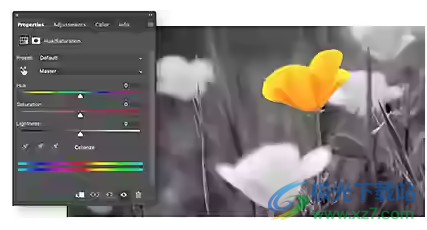
Adobe Photoshop 紋理選項(xiàng)界面
利用藝術(shù)效果濾鏡打造復(fù)古風(fēng)。
從濾鏡庫(kù)中的“藝術(shù)”子菜單中添加膠片顆粒,或添加雜色,模擬老照片的污垢或劃痕。
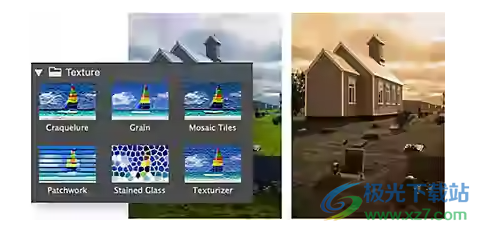
Adobe Photoshop 藝術(shù)濾鏡界面
創(chuàng)造具備特定藝術(shù)風(fēng)格的效果。
利用豐富的可選筆觸濾鏡,讓您的照片看上去像是繪畫(huà)作品。利用像素化濾鏡模仿點(diǎn)彩畫(huà)法,或利用摳圖濾鏡創(chuàng)造拼貼效果。
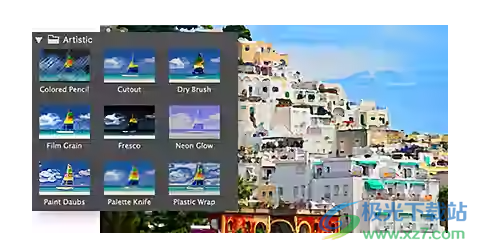
Adobe Photoshop 污點(diǎn)修復(fù)畫(huà)筆界面
潤(rùn)飾照片,成為所有人最?lèi)?ài)的照片編輯。
利用“污點(diǎn)修復(fù)畫(huà)筆”工具消除瑕疵,使合影中的所有人都能滿(mǎn)意。創(chuàng)建一個(gè)新層進(jìn)行處理,讓您的編輯不會(huì)對(duì)原始圖像造成破壞。
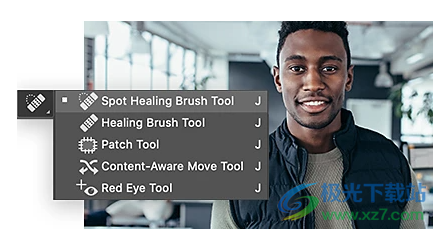
軟件特色
1、Photoshop 2023提供圖像處理功能,可以在軟件上調(diào)整圖像亮度對(duì)比度
2、可以為照片添加各種顏色效果,可以調(diào)整色彩
3、支持圖片制作,您可以在軟件上創(chuàng)建設(shè)計(jì)頁(yè)面,使用鋼筆工具、布爾運(yùn)算設(shè)計(jì)圖形
4、支持3D功能,您也可以在軟件創(chuàng)建3D設(shè)計(jì)作品,可以從文件新建3D圖層
5、支持圖層合并功能,添加到多個(gè)3D圖層可以直接合并
6、支持從所選圖層新建3D模型、從所選路徑新建3D模型、從當(dāng)前選區(qū)新建3D模型
7、編組對(duì)象、將場(chǎng)景中的所有對(duì)象編組、將對(duì)象移到地面(J)、封裝地面上的對(duì)象、從圖層新建拼貼繪畫(huà)(W)
8、拆分凸出、將橫截面應(yīng)用到場(chǎng)景、為3D打印統(tǒng)一場(chǎng)景、簡(jiǎn)化網(wǎng)格
9、從3D圖層生成工作路徑、渲染3D層Alt+Shift+Ctrl+R、渲染要提交的文檔…
10、提供云文檔功能,可以在軟件上管理自己的云資源,可以升級(jí)云空間
11、支持云編輯功能,可以在軟件直接打開(kāi)云資源,可以共享文檔內(nèi)容并編輯ps內(nèi)容
12、可以在軟件界面調(diào)整圖片的大小,可以輕松控制圖像分辨率
13、使用Photoshop就可以自由調(diào)整顏色效果,調(diào)整相片內(nèi)容
14、支持大部分相機(jī)導(dǎo)入。將相機(jī)連接到Photoshop 2023就可以開(kāi)始導(dǎo)入相片執(zhí)行處理
15、提供查看多個(gè)圖像功能,可以在軟件連續(xù)查看導(dǎo)入的圖像
16、支持自定拾色器和色板功能,用戶(hù)可以在軟件上快速獲取自己需要的顏色
17、提供高動(dòng)態(tài)范圍圖像功能,您可以將相機(jī)的圖像轉(zhuǎn)換為高動(dòng)態(tài)范圍的挑選ing
18、支持匹配圖像中的顏色,自動(dòng)識(shí)別顏色內(nèi)容,在顏色模式之間轉(zhuǎn)換
19、支持抹除圖像的部分內(nèi)容,使用通道進(jìn)行顏色和單色調(diào)整
20、支持向動(dòng)作添加條件模式更改,從HTML、CSS和SVG添加色板
使用說(shuō)明
1、啟動(dòng)Set-up.exe就可以進(jìn)入安裝界面
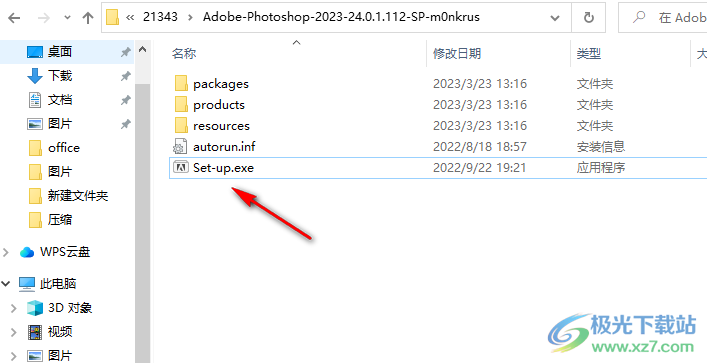
2、提示軟件的安裝地址設(shè)置界面,軟件默認(rèn)安裝在C盤(pán),點(diǎn)擊繼續(xù)
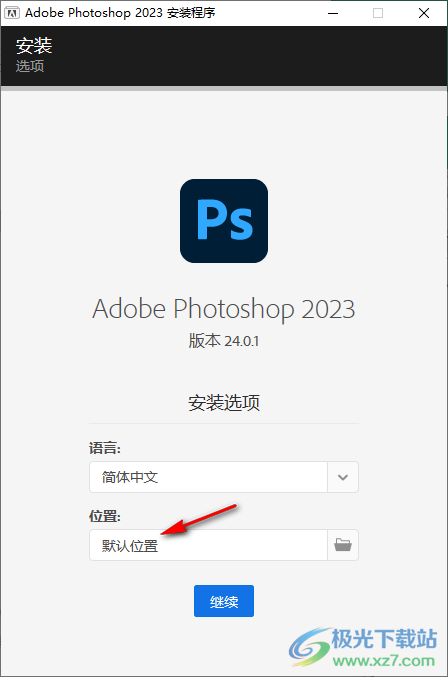
3、頂部是軟件的安裝引導(dǎo)界面,可以直接查看安裝進(jìn)度條
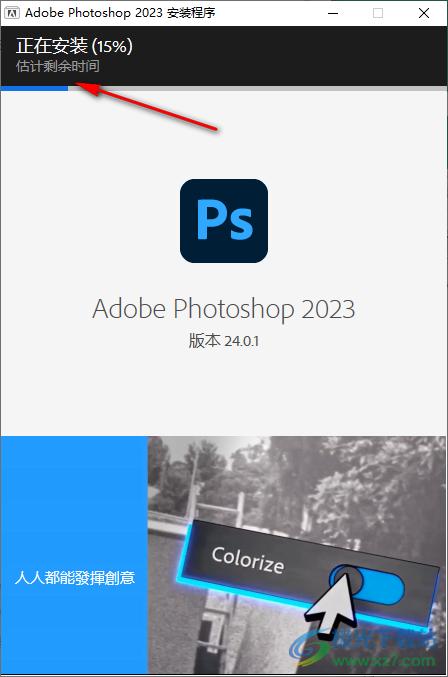
4、Photoshop 2023已經(jīng)成功安裝到電腦上,點(diǎn)擊啟動(dòng)按鈕打開(kāi)ps
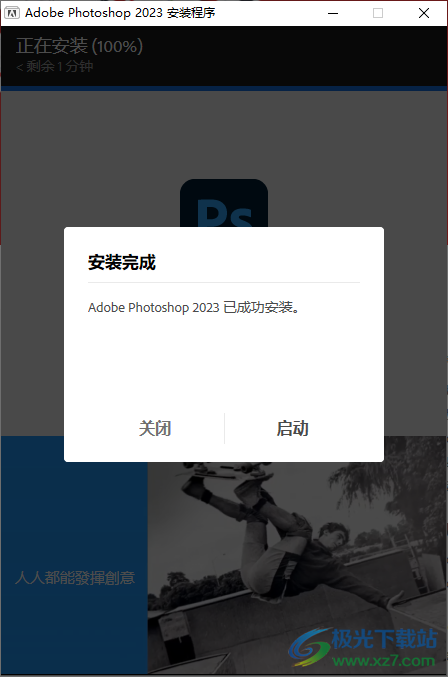
5、進(jìn)入熟悉的界面就可以開(kāi)始創(chuàng)建設(shè)計(jì)內(nèi)容,可以使用軟件提供的模板創(chuàng)建設(shè)計(jì)內(nèi)容,可以在右側(cè)設(shè)置寬高
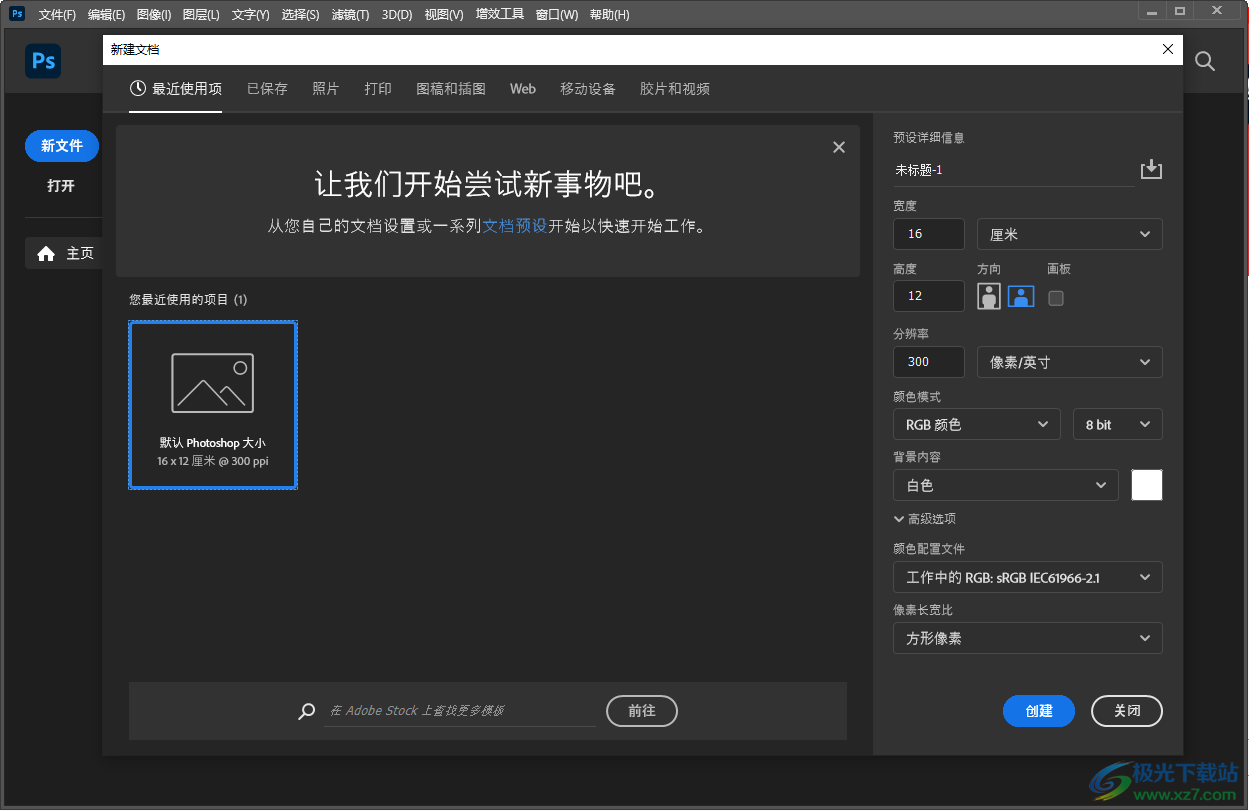
6、可以添加圖像到軟件使用,直接將本地的圖像打開(kāi)就可以使用PS功能處理圖片
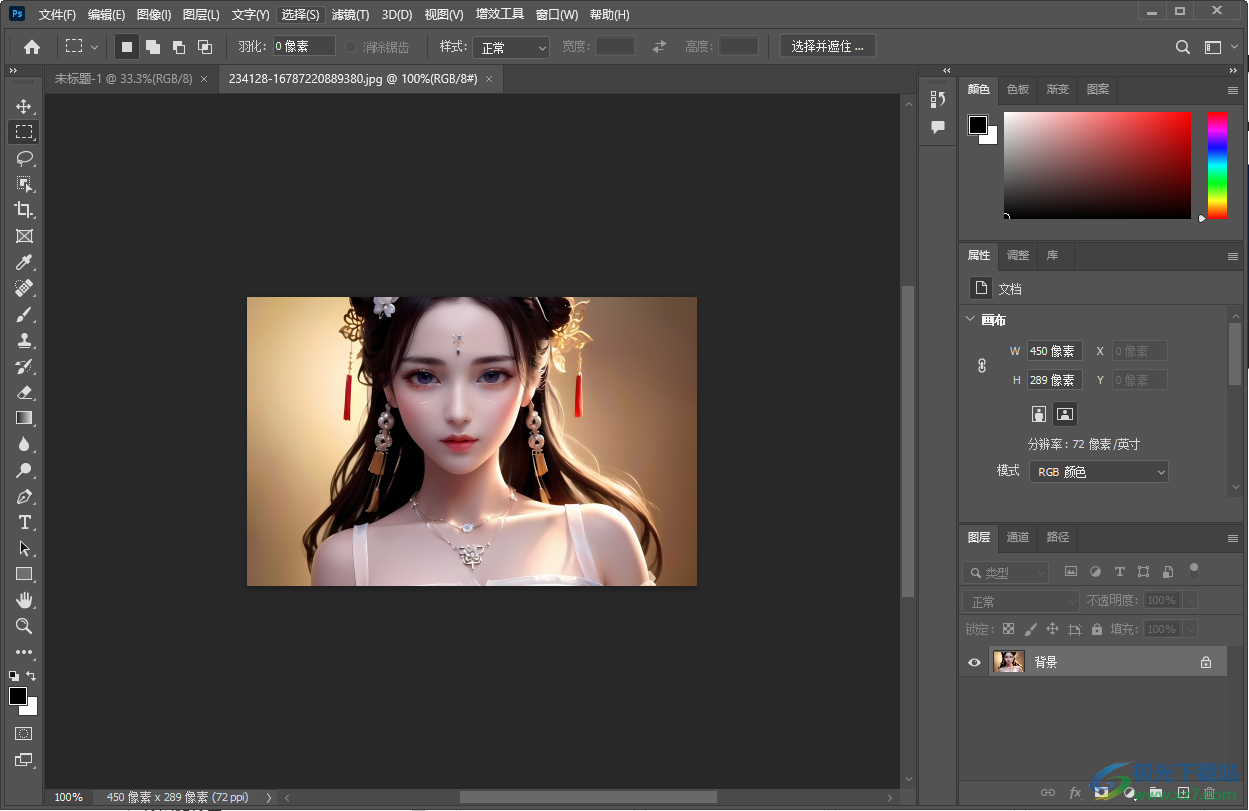
7、點(diǎn)擊右鍵可以顯示圖層操作,支持復(fù)制圖層、刪除圖層、從圖層建立組、轉(zhuǎn)換為智能對(duì)象、柵格化圖層、柵格化圖層樣式、自由變換、色彩范圍
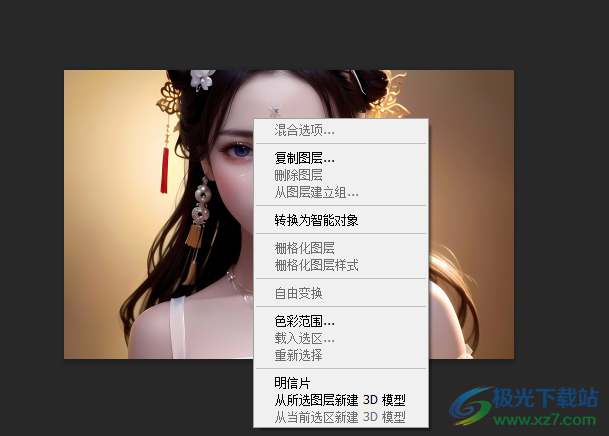
8、球面全景設(shè)置功能,可以選擇導(dǎo)入全景圖、通過(guò)選中的圖層新建全景圖圖層、導(dǎo)出全景圖
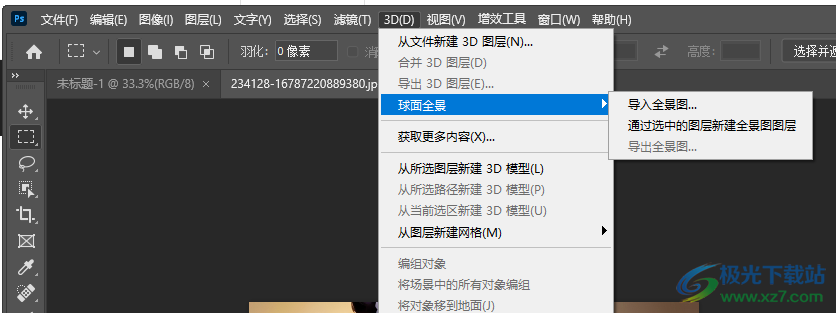
9、從圖層新建網(wǎng)格功能,平面(P)、雙面平面(T)、純色凸出(E)、雙面純色凸出、圓柱體(C)、球體(S)
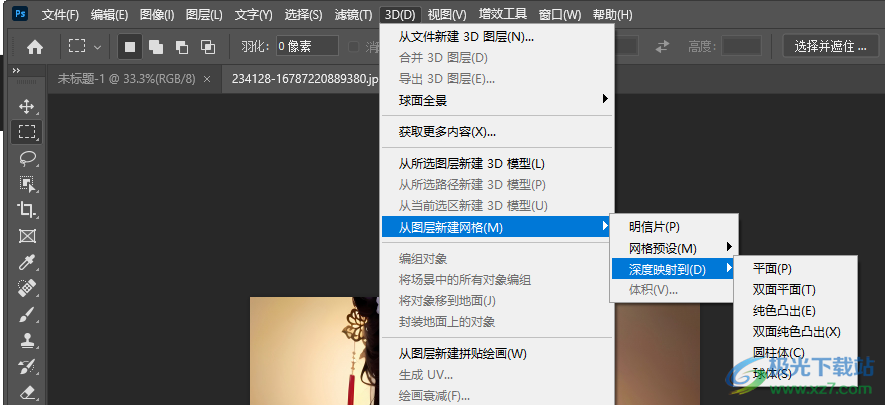
10、3D功能還是非常多的,可以選擇生成UV..、繪畫(huà)衰減(F).、繪畫(huà)系統(tǒng)、在目標(biāo)紋理上繪畫(huà)(T)、選擇可繪畫(huà)區(qū)域(B)、創(chuàng)建繪圖疊加(V)
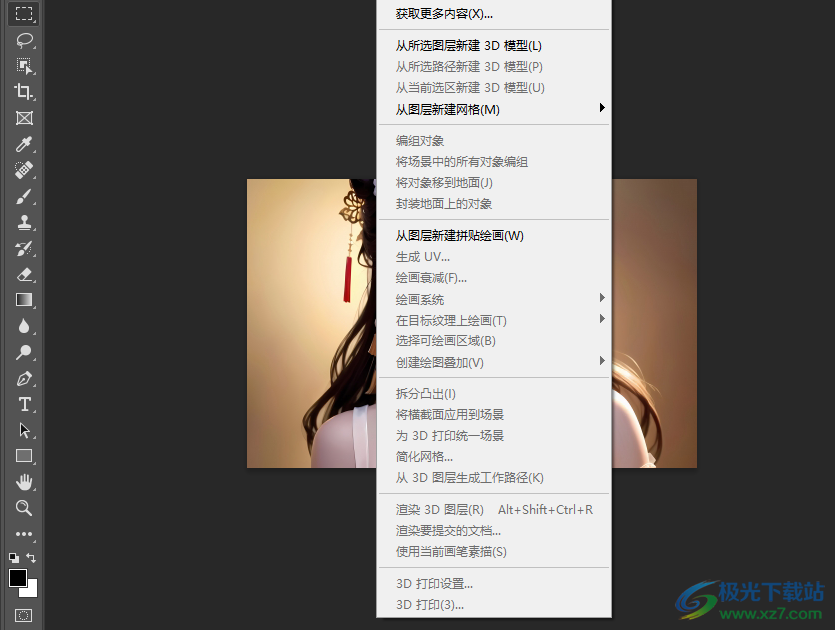
11、校樣設(shè)置:工作中的CMYK(C)
工作中的青版(Y)
工作中的洋紅版(M)
工作中的黃版(W)
工作中的黑版(B)
工作中的CMY版(P)
舊版 Macintosh RGB(Gamma 1.8)(A)
Internet 標(biāo)準(zhǔn) RGB (sRGB) (S)
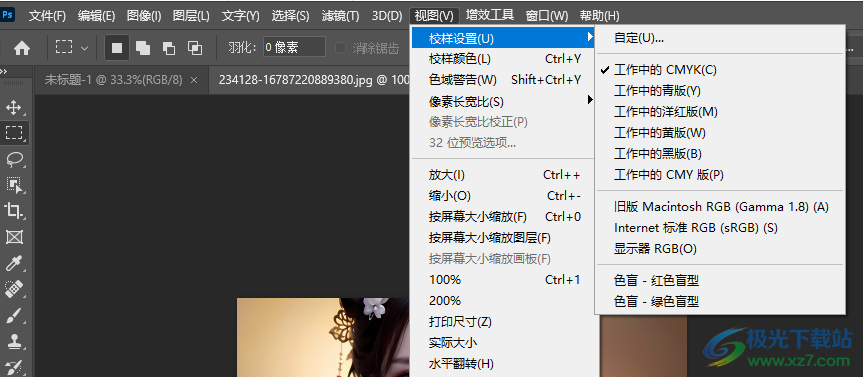
12、這里是窗口功能,可以找到畫(huà)筆功能,如果有外部的畫(huà)筆可以添加到軟件使用
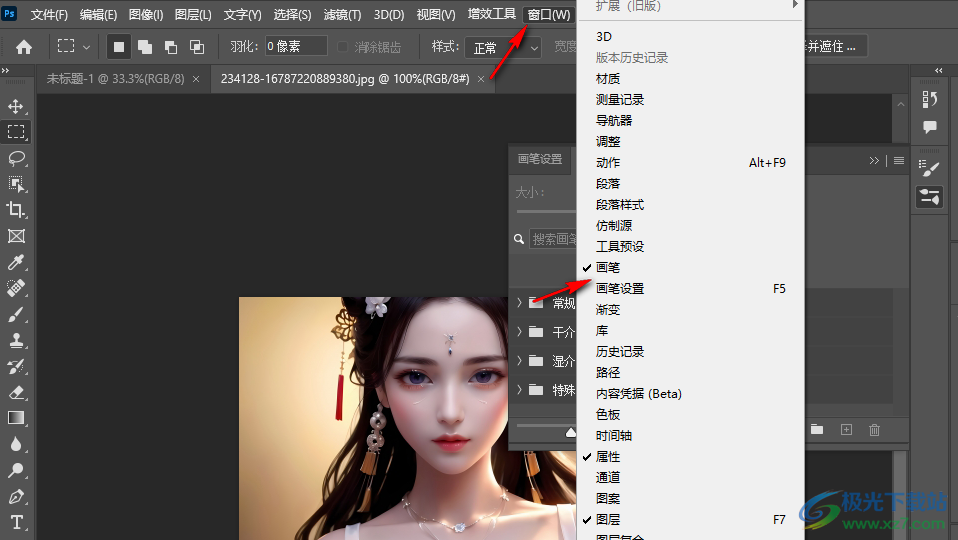
13、打開(kāi)軟件的畫(huà)筆工具,點(diǎn)擊菜單功能就可以顯示導(dǎo)入畫(huà)筆的選項(xiàng)

14、如果你的電腦有新的畫(huà)筆就可以直接添加到本地使用
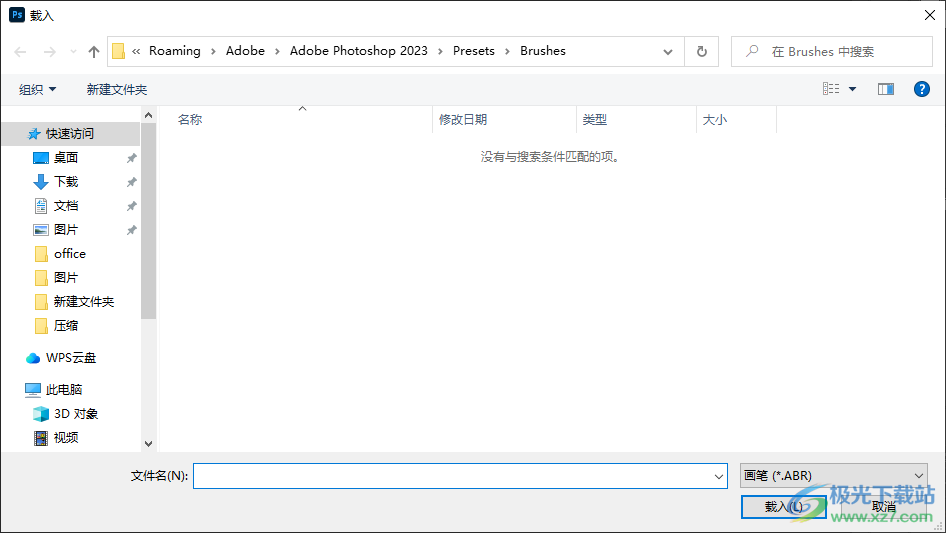
15、這里是軟件的幫助界面,可以打開(kāi)ps軟件的幫助界面,搜索相關(guān)的功能
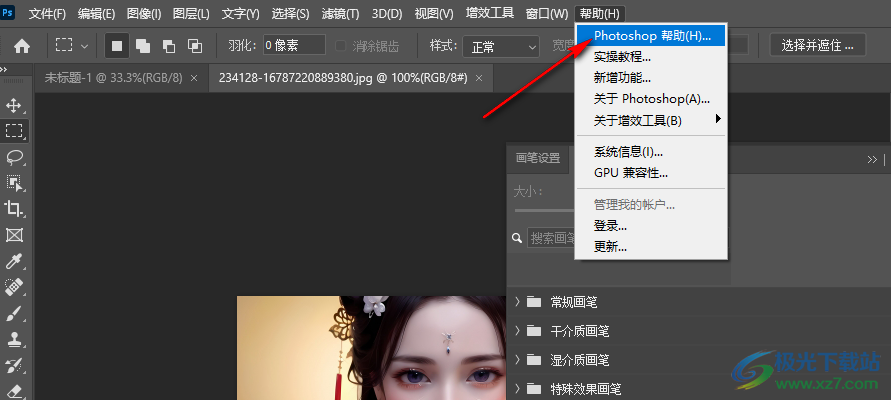
16、導(dǎo)出設(shè)置
快速導(dǎo)出為 PNG
導(dǎo)出為
導(dǎo)出首選項(xiàng)
存儲(chǔ)為Web所用格式(舊版)
導(dǎo)出為 Aero..
畫(huà)板至文件.
將畫(huà)板導(dǎo)出到PDF..
將圖層導(dǎo)出到文件
將圖層復(fù)合導(dǎo)出到 PDF..
圖層復(fù)合導(dǎo)出到文件
顏色查找表..
數(shù)據(jù)組作為文件(D)…
路徑到 Illustrator…
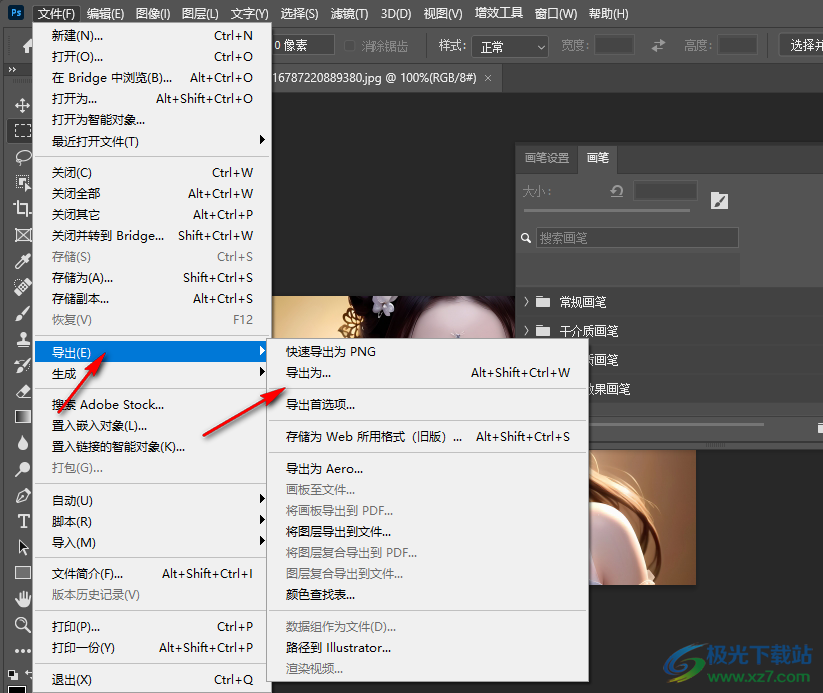
17、消除鋸齒
文本排列方向
OpenType
創(chuàng)建3D文字(D)
創(chuàng)建工作路徑(C)
轉(zhuǎn)換為形狀(S)
柵格化文字圖層(R)
轉(zhuǎn)換文本形狀類(lèi)型T
文字變形(W)..
匹配字體..
字體預(yù)覽大小
語(yǔ)言選項(xiàng)
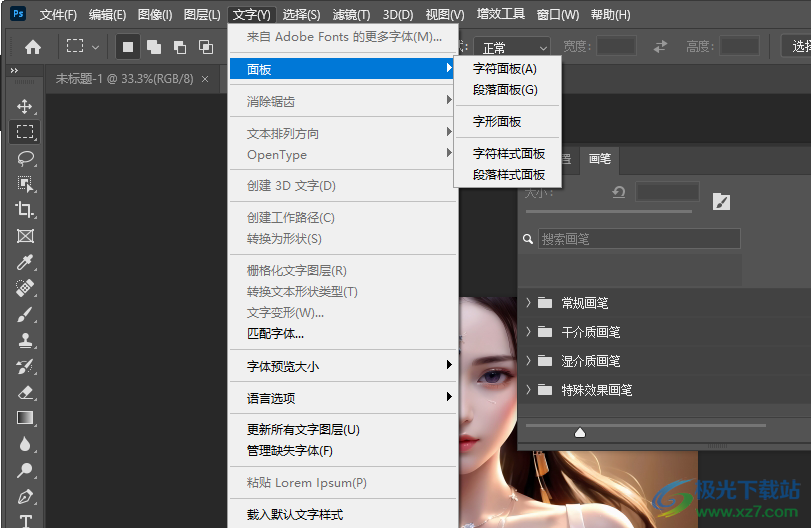
官方教程
置入命令可以將照片、圖片或任何 Photoshop 支持的文件作為智能對(duì)象添加到您的文檔中。可以對(duì)智能對(duì)象進(jìn)行縮放、定位、斜切、旋轉(zhuǎn)或變形操作,而不會(huì)降低圖像的質(zhì)量。
在 Photoshop 中置入文件
1、打開(kāi)置入圖片或照片的目標(biāo) Photoshop 文檔。
2、執(zhí)行下列操作之一:
(Photoshop) 選取“文件”>“置入”,選擇要置入的文件,然后單擊“置入”。
注意:
還可以將文件從 Windows 或 Mac OS 拖動(dòng)到打開(kāi)的 Photoshop 圖像中。
(Bridge) 選擇文件并選取“文件”>“置入”>“在 Photoshop 中”。
3、如果置入的是 PDF 或 Illustrator (AI) 文件,將顯示“置入 PDF”對(duì)話框。選擇要置入的頁(yè)面或圖像,設(shè)置“裁剪”選項(xiàng),然后單擊“確定”。有關(guān)“置入 PDF”對(duì)話框選項(xiàng)的更多信息,請(qǐng)參閱在 Photoshop 中置入 PDF 或 Illustrator 文件。 置入的圖片會(huì)出現(xiàn)在 Photoshop 圖像中央的邊框中。圖稿會(huì)保持其原始長(zhǎng)寬比;但是,如果圖稿比 Photoshop 圖像大,則會(huì)將其調(diào)整到合適的尺寸。
注意:
除了使用“置入”命令之外,您還可以通過(guò)以下方式將 Adobe Illustrator 圖片作為智能對(duì)象添加:從 Illustrator 中將圖片拷貝并粘貼到 Photoshop 文檔中。請(qǐng)參閱將 Adobe Illustrator 圖片粘貼到 Photoshop 中。
4、(可選)可以執(zhí)行下列任何操作來(lái)調(diào)整置入圖片的位置或變換置入圖片: 要調(diào)整置入圖片的位置,請(qǐng)將指針?lè)旁谥萌雸D片的邊框內(nèi)并拖動(dòng);或者在選項(xiàng)欄中輸入 X 值,指定置入圖片的中心點(diǎn)和圖像左邊緣之間的距離。在選項(xiàng)欄中輸入 Y 值,指定置入圖片的中心點(diǎn)和圖像的頂邊之間的距離。
要縮放置入圖片,請(qǐng)拖動(dòng)邊框的角手柄之一,或者在選項(xiàng)欄中輸入 W 和 H 的值。拖動(dòng)時(shí),按住 Shift 鍵可以約束比例。
要旋轉(zhuǎn)置入圖片,請(qǐng)將指針?lè)旁谶吙蛲猓ㄖ羔樧優(yōu)閺澢募^)并拖動(dòng),或?yàn)檫x項(xiàng)欄中的“旋轉(zhuǎn)”選項(xiàng),輸入一個(gè)值(以度為單位)。圖片將圍繞置入圖片的中心點(diǎn)旋轉(zhuǎn)。要調(diào)整中心點(diǎn),請(qǐng)將其拖動(dòng)到一個(gè)新位置,或者單擊選項(xiàng)欄中“中心點(diǎn)”圖標(biāo)上的手柄。
要斜切置入圖片,請(qǐng)按住 Ctrl 鍵 (Windows) 或 Command 鍵 (Mac OS) 并拖動(dòng)外框的邊手柄。
要使置入圖片變形,請(qǐng)選取“編輯”>“變換”>“變形”,并從選項(xiàng)欄的“變形樣式”彈出式菜單中選取一種變形。
如果從“變形樣式”彈出式菜單中選取“自定”,請(qǐng)拖動(dòng)控點(diǎn)、外框或網(wǎng)格的某一段或網(wǎng)格內(nèi)的某個(gè)區(qū)域來(lái)使圖像變形。
5、如果置入的是 PDF、EPS 或 Adobe Illustrator 文件,請(qǐng)根據(jù)需要設(shè)置選項(xiàng)欄中的“消除鋸齒”選項(xiàng)。要在柵格化過(guò)程中混合邊緣像素,請(qǐng)選擇“消除鋸齒”選項(xiàng)。在柵格化過(guò)程中,要在邊緣像素之間生成硬邊過(guò)渡效果,請(qǐng)取消選擇“消除鋸齒”選項(xiàng)。
6、執(zhí)行下列操作之一: 單擊選項(xiàng)欄中的“提交”
或按 Enter 鍵 (Windows) 或 Return 鍵 (Mac OS) 以將置入圖片提交給新圖層。單擊選項(xiàng)欄中的“取消”
或按 Esc 可以取消置入。
在 Photoshop 中置入 PDF 或 Illustrator 文件
置入 PDF 或 Adobe Illustrator 文件時(shí),請(qǐng)使用“置入 PDF”對(duì)話框來(lái)設(shè)置圖片置入選項(xiàng)。
1、在打開(kāi)目標(biāo) Photoshop 文檔的情況下,置入 PDF 或 Adobe Illustrator 文件。
2、在“置入 PDF”對(duì)話框的“選擇”下,根據(jù)要導(dǎo)入的 PDF 文檔的元素,選擇“頁(yè)面”或“圖像”。如果 PDF 文件包含多個(gè)頁(yè)面或圖像,請(qǐng)單擊要置入的頁(yè)面或圖像的縮覽圖。 注意:可以使用“縮覽圖大小”菜單,在預(yù)覽窗口中調(diào)整縮覽圖視圖。“適合頁(yè)面”選項(xiàng)用于在整個(gè)預(yù)覽窗口中顯示一個(gè)縮覽圖。如果有多個(gè)項(xiàng)目,則會(huì)出現(xiàn)一個(gè)滾動(dòng)條。
3、從“選項(xiàng)”下的“裁剪到”菜單中選取一項(xiàng),指定要包括的 PDF 或 Illustrator (AI) 文檔部分:
外框:裁剪到包含頁(yè)面所有文本和圖形的最小矩形區(qū)域。此選項(xiàng)用于去除多余的空白。
媒體框:裁剪到頁(yè)面的原始大小。 裁剪框裁剪到 PDF 文件的剪切區(qū)域(裁剪邊距)。
出血框:裁剪到 PDF 文件中指定的區(qū)域,用于滿(mǎn)足剪切、折疊和裁切等制作過(guò)程中的固有限制。
裁切框:裁剪到為得到預(yù)期的最終頁(yè)面尺寸而指定的區(qū)域。
作品框:裁剪到 PDF 文件中指定的區(qū)域,用于將 PDF 數(shù)據(jù)嵌入其它應(yīng)用程序中。
4、單擊“確定”關(guān)閉“置入 PDF”對(duì)話框。
5、如有必要,請(qǐng)?jiān)O(shè)置選項(xiàng)欄中的任何定位、縮放、斜切、旋轉(zhuǎn)、變形或消除鋸齒選項(xiàng)。
6、單擊“提交”以將圖片作為智能對(duì)象置入到目標(biāo)文檔的新圖層上。
將 Adobe Illustrator 圖片粘貼到 Photoshop 中
可以從 Adobe Illustrator 拷貝圖片,然后將其粘貼到 Photoshop 文檔中。
1、在 Adobe Illustrator 中,指定復(fù)制和粘貼行為的首選項(xiàng):
要在將圖稿粘貼到 Photoshop 文檔時(shí)自動(dòng)將其柵格化,請(qǐng)關(guān)閉“文件處理和剪貼板”首選項(xiàng)中的“PDF”和“AICB(不支持透明度)”選項(xiàng)。
要將圖稿作為智能對(duì)象、柵格化圖像、路徑或形狀圖層進(jìn)行粘貼,請(qǐng)打開(kāi)“文件處理和剪貼板”首選項(xiàng)中的“PDF”和“AICB(不支持透明度)”選項(xiàng)。
2、在 Adobe Illustrator 中打開(kāi)文件,選擇要拷貝的圖片,然后選取“編輯”>“拷貝”。
3、在 Photoshop 中,打開(kāi)要將 Adobe Illustrator 圖片粘貼到的文檔,然后選取“編輯”>“粘貼”。
注意:
如果在 Adobe Illustrator“文件處理和剪貼板”首選項(xiàng)中關(guān)閉了“PDF”和“AICB(不支持透明度)”選項(xiàng),則在將圖片粘貼到 Photoshop 文檔中時(shí)會(huì)自動(dòng)將其柵格化。可以跳過(guò)此過(guò)程中的其余步驟。
在“粘貼”對(duì)話框中,選擇粘貼 Adobe Illustrator 圖片的方式,然后單擊“確定”:
智能對(duì)象:將圖片作為矢量智能對(duì)象粘貼,在對(duì)矢量智能對(duì)象進(jìn)行縮放、變換或移動(dòng)操作時(shí),不會(huì)降低圖像的質(zhì)量。置入圖片時(shí),其文件數(shù)據(jù)將嵌入到 Photoshop 文檔中單獨(dú)的圖層上。
像素:將圖片作為像素進(jìn)行粘貼,在將圖片柵格化并置入 Photoshop 文檔中其自己的圖層上之前,可以對(duì)其執(zhí)行縮放、變換或移動(dòng)操作。
路徑:將圖片作為路徑進(jìn)行粘貼,可以使用鋼筆工具、路徑選擇工具或直接選擇工具對(duì)其進(jìn)行編輯。路徑將粘貼到在“圖層”面板中選定的圖層上。
形狀圖層:將圖片作為新形狀圖層(該圖層包含填充了前景色的路徑)進(jìn)行粘貼。
5、如果已在“粘貼”對(duì)話框中選擇“智能對(duì)象”或“像素”,請(qǐng)進(jìn)行所需的任何變換,然后單擊 Enter 或 Return 以置入圖片。
下載地址
- Pc版
Photoshop 2023 v24.0.1
本類(lèi)排名
本類(lèi)推薦
- 1 剪映windows版本v7.6.0.12636
- 2 美圖秀秀2025最新版v7.6.2.3
- 3 光影魔術(shù)手中文版v4.6.3.900
- 4 aics5精簡(jiǎn)增強(qiáng)版電腦版
- 5 花熊最新版v4.1.5 電腦版
- 6 贏政天下adobe cc 2017 大師版v7.5.0 電腦版
- 7 picturestoexe中文版v9.0.22 官方版
- 8 xnconvert綠色中文版(圖片轉(zhuǎn)換器)v1.83 免費(fèi)版
- 9 圖像編輯工具(winater photo resizer)v2.2 綠色免費(fèi)版
- 10 碩思logo設(shè)計(jì)師個(gè)人版v3.5 正版
裝機(jī)必備
換一批- 聊天
- qq電腦版
- 微信電腦版
- yy語(yǔ)音
- skype
- 視頻
- 騰訊視頻
- 愛(ài)奇藝
- 優(yōu)酷視頻
- 芒果tv
- 剪輯
- 愛(ài)剪輯
- 剪映
- 會(huì)聲會(huì)影
- adobe premiere
- 音樂(lè)
- qq音樂(lè)
- 網(wǎng)易云音樂(lè)
- 酷狗音樂(lè)
- 酷我音樂(lè)
- 瀏覽器
- 360瀏覽器
- 谷歌瀏覽器
- 火狐瀏覽器
- ie瀏覽器
- 辦公
- 釘釘
- 企業(yè)微信
- wps
- office
- 輸入法
- 搜狗輸入法
- qq輸入法
- 五筆輸入法
- 訊飛輸入法
- 壓縮
- 360壓縮
- winrar
- winzip
- 7z解壓軟件
- 翻譯
- 谷歌翻譯
- 百度翻譯
- 金山翻譯
- 英譯漢軟件
- 殺毒
- 360殺毒
- 360安全衛(wèi)士
- 火絨軟件
- 騰訊電腦管家
- p圖
- 美圖秀秀
- photoshop
- 光影魔術(shù)手
- lightroom
- 編程
- python
- c語(yǔ)言軟件
- java開(kāi)發(fā)工具
- vc6.0
- 網(wǎng)盤(pán)
- 百度網(wǎng)盤(pán)
- 阿里云盤(pán)
- 115網(wǎng)盤(pán)
- 天翼云盤(pán)
- 下載
- 迅雷
- qq旋風(fēng)
- 電驢
- utorrent
- 證券
- 華泰證券
- 廣發(fā)證券
- 方正證券
- 西南證券
- 郵箱
- qq郵箱
- outlook
- 阿里郵箱
- icloud
- 驅(qū)動(dòng)
- 驅(qū)動(dòng)精靈
- 驅(qū)動(dòng)人生
- 網(wǎng)卡驅(qū)動(dòng)
- 打印機(jī)驅(qū)動(dòng)
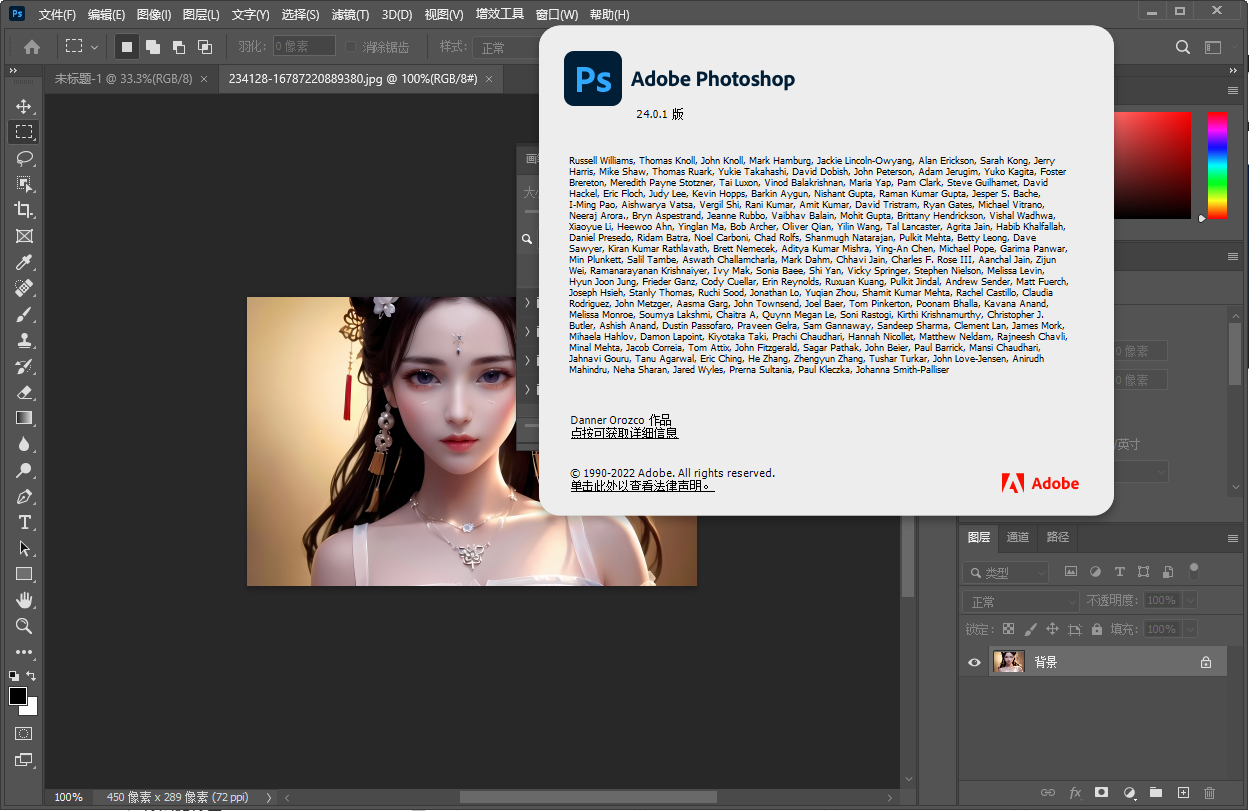















































網(wǎng)友評(píng)論